एआईएफएफ फाइलों को डब्ल्यूएवी ऑनलाइन और ऑफलाइन में कैसे बदलें पर ट्यूटोरियल
यदि आपके डिवाइस पर एआईएफएफ फाइलें ढेर हो गई हैं, तो आप महसूस कर सकते हैं कि उन्हें अधिकांश उपलब्ध म्यूजिक प्लेयर पर नहीं चलाया जा सकता है। इसका कारण यह है कि एआईएफएफ फ़ाइल स्वरूप पोर्टेबल उपकरणों और संगीत खिलाड़ियों के साथ व्यापक रूप से स्वीकार नहीं किए जाते हैं जिनका उपयोग बहुत से लोग कर रहे हैं। दूसरे शब्दों में, उनके पास खराब संगतता है।
इस मामले में और आपको ऐसी संगतता परेशानी से बचने के लिए, आप इसके बजाय उन्हें WAV फ़ाइलों में परिवर्तित कर सकते हैं। एक पुराना ऑडियो प्रारूप होने के बावजूद, WAV फ़ाइलें संगीत खिलाड़ियों के बीच उच्च संगतता प्रदान करती हैं। इसलिए, कई उपयोगकर्ताओं को एआईएफएफ को डब्ल्यूएवी में परिवर्तित करना अनिवार्य लगता है। अच्छी बात यह है कि ऐसे बहुत से प्रोग्राम हैं जो इस प्रक्रिया को आसानी से पूरा करने में आपकी मदद कर सकते हैं।
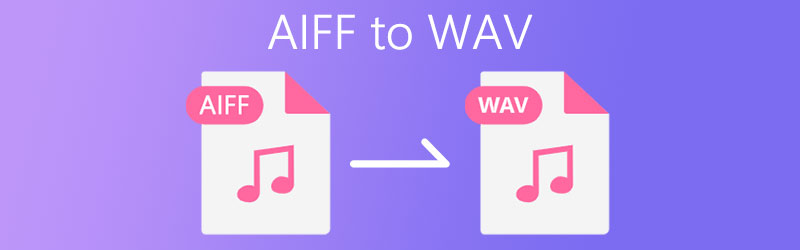

भाग 1. सॉफ्टवेयर के साथ एआईएफएफ को डब्ल्यूएवी में कैसे बदलें
1. विडमोर वीडियो कन्वर्टर
Vidmore वीडियो कनवर्टर वीडियो और ऑडियो फ़ाइलों को सबसे तेज़ तरीके से परिवर्तित करने के लिए समर्पित है। आउटपुट सेटिंग्स को अनुकूलित करने जैसे उपयोगी उपकरण प्रदान करने के लिए यह ऑनलाइन सर्वश्रेष्ठ कन्वर्टर्स में से एक है। कनवर्ट करने के अलावा, यह आपको वीडियो संपादित करने देता है जहां आप अन्य वीडियो संपादन टूल को क्रॉप, रोटेट और एक्सेस कर सकते हैं। आप इन सभी और अधिक को केवल एक कार्यक्रम में पूरा कर सकते हैं। इस ऐप के साथ एआईएफएफ फाइलों को डब्ल्यूएवी में बदलने का तरीका जानने के लिए नीचे दिए गए चरणों की जाँच करें।
चरण 1. सॉफ्टवेयर डाउनलोड और इंस्टॉल करें
सबसे पहले और सबसे महत्वपूर्ण, आपको इसकी आधिकारिक वेबसाइट से ऐप डाउनलोड करना होगा। आपकी सुविधा के लिए, नीचे हैं मुफ्त डाउनलोड ऐप प्राप्त करने के लिए उनके संबंधित ओएस वाले बटन। बाद में प्रोग्राम को इंस्टॉल और लॉन्च करें।
चरण 2. एक एआईएफएफ फ़ाइल लोड करें
ऐप लॉन्च करने के बाद, पर क्लिक करके एक एआईएफएफ फाइल अपलोड करें प्लस चिह्न। आप क्लिक करके एआईएफएफ फाइलों का एक फोल्डर भी अपलोड कर सकते हैं फाइलें जोड़ो बटन के बाद फ़ोल्डर जोड़ें बटन।
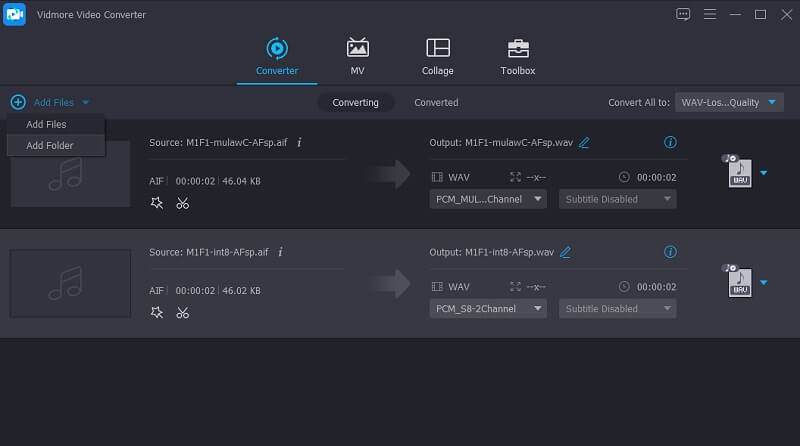
चरण 3. एक आउटपुट स्वरूप चुनें
अब फ़ाइल के लिए उपयुक्त आउटपुट स्वरूप का चयन करें प्रोफ़ाइल मेन्यू। इस मामले में, चुनें WAV. बस खोलो प्रोफ़ाइल मेनू और पर जाएं ऑडियो टैब। फिर बाईं ओर के भाग पर प्रारूप चयन से WAV चुनें।
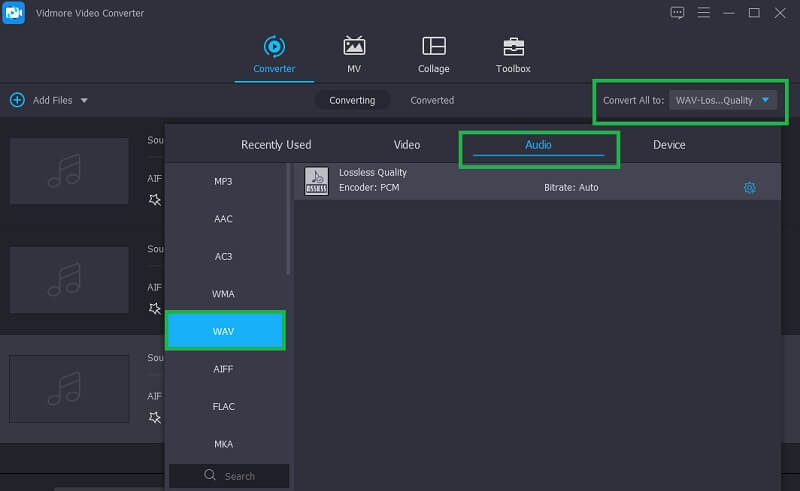
चरण 4. कनवर्ट करना शुरू करें
एक बार सभी सेट हो जाने पर, आप डिफ़ॉल्ट आउटपुट फ़ोल्डर स्थान के साथ समझौता कर सकते हैं या क्लिक करके कोई अन्य स्थान सेट कर सकते हैं आउटपुट फ़ोल्डर खोलें चिह्न। फिर हिट करें सभी को रूपांतरित करें रूपांतरण कार्य शुरू करने के लिए बटन।
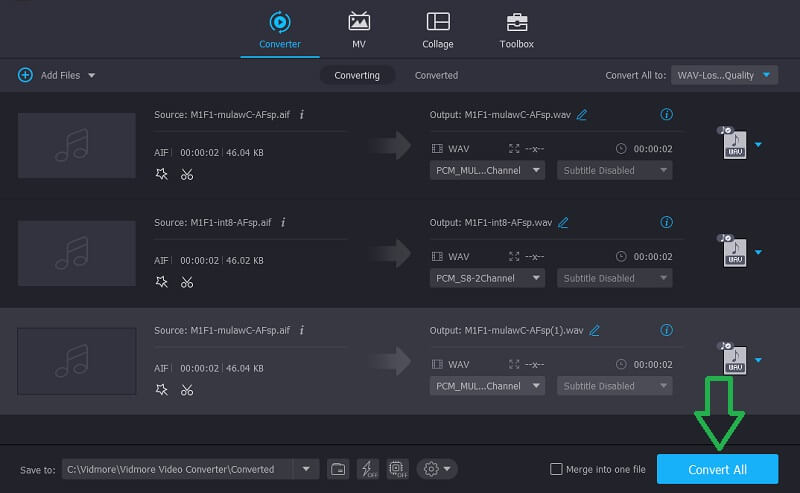
2. दुस्साहस
ऑडेसिटी एक क्रॉस-प्लेटफ़ॉर्म और पूरी तरह से मुफ़्त मल्टीमीडिया प्लेयर ऐप है जो विंडोज और मैक ऑपरेटिंग सिस्टम के साथ संगत है। यह FFmpeg लाइब्रेरी का उपयोग करता है जो उपयोगकर्ताओं को बड़ी संख्या में प्रारूपों को आयात और निर्यात करने की अनुमति देगा। इसकी रूपांतरण क्षमता के अलावा, आप इस प्रोग्राम का उपयोग विभिन्न स्रोतों से ध्वनि रिकॉर्ड करने के लिए भी कर सकते हैं। चाहे वह माइक्रोफोन से हो या मिक्सर से। अधिक स्पष्टीकरण के बिना, यहां बताया गया है कि आप ऑडेसिटी में एआईएफएफ को डब्ल्यूएवी में कैसे बदल सकते हैं।
चरण 1। सबसे पहले, इसकी मुख्य वेबसाइट से ऑडेसिटी का इंस्टॉलर प्राप्त करें। बाद में प्रोग्राम को इंस्टॉल और रन करें।
चरण 2। इसके बाद, नेविगेट करके अपनी एआईएफएफ फाइलों को ऐप में आयात करें फ़ाइल> आयात> ऑडियो. अब कन्वर्ट करने के लिए अपना टारगेट एआईएफएफ फाइल चुनें और फिर क्लिक करें खुला हुआ फ़ाइल एक्सप्लोरर से इसे लोड करने के लिए बटन।
चरण 3। एआईएफएफ को डब्ल्यूएवी में बदलने के लिए, के लिए मेनू खोलें फ़ाइल. फिर कर्सर को की ओर इंगित करें निर्यात विकल्प और चुनें WAV . के रूप में निर्यात करें. एक आउटपुट फ़ोल्डर सेट करें जहाँ आप कनवर्ट की गई फ़ाइल को सहेजना चाहते हैं।
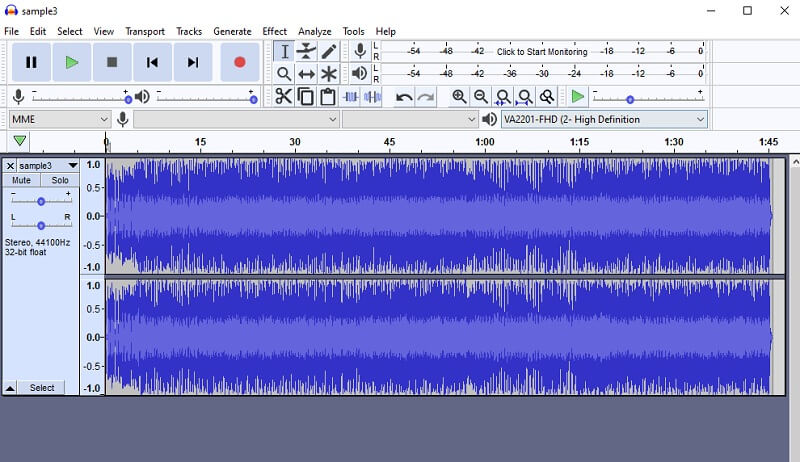
3. आईट्यून्स
मान लीजिए कि आप मैक पर एआईएफएफ को डब्ल्यूएवी में मुफ्त में बदलना चाहते हैं, आईट्यून्स काम में आना चाहिए। इस तथ्य के अलावा कि यह आपको ऑडियो और वीडियो स्ट्रीम करने में सक्षम बनाता है, यह आपकी ऑडियो फ़ाइलों को WAV में बदलने में भी बहुत मददगार हो सकता है। यह WAV एनकोडर सहित विभिन्न कोडेक विकल्पों के साथ आता है। हालाँकि, कुछ प्रारूप हैं जो iTunes FLAC की तरह समर्थन नहीं करते हैं। आईट्यून्स में एआईएफएफ को डब्ल्यूएवी में बदलने में आपकी मदद करने के लिए, नीचे दिए गए सरल चरणों को देखें।
चरण 1। अपने कंप्यूटर पर आईट्यून्स डाउनलोड और इंस्टॉल करें और फिर ऐप चलाएं।
चरण 2। अब फाइल मेन्यू में जाकर एआईएफएफ फाइल को आईट्यून्स लाइब्रेरी में अपलोड करें। इसके बाद, Add File to Library चुनें और यह फाइल को लोड कर देगा।
चरण 3। एक बार फ़ाइल तैयार हो जाने पर, WAV के लिए सेटिंग कॉन्फ़िगर करें। ऐसा करने के लिए, नेविगेट करें संपादित करें> वरीयताएँ> आयात सेटिंग्स. इम्पोर्ट यूजिंग ऑप्शन पर क्लिक करें और चुनें डब्ल्यूएवी एनकोडर। मारो ठीक परिवर्तनों की पुष्टि करने के लिए।
”चरण
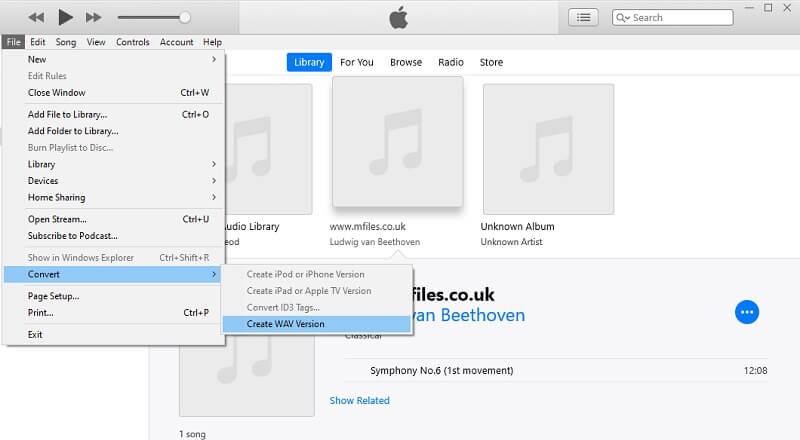
भाग 2. एआईएफएफ को डब्ल्यूएवी ऑनलाइन में कैसे बदलें
निश्चित रूप से ऐसे कई तरीके हैं जिनसे आप ऑडियो या वीडियो फ़ाइलों को अन्य प्रारूपों में बदलने के लिए नियोजित कर सकते हैं। वे वास्तव में व्यवहार्य और व्यावहारिक साधन हैं। लेकिन अगर आप कुछ पैसे खर्च नहीं करना चाहते हैं, विडमोर फ्री वीडियो कन्वर्टर एआईएफएफ को ऑनलाइन डब्ल्यूएवी में मुफ्त में बदलने का एक व्यावहारिक तरीका है। यह प्रारूपों की एक विस्तृत श्रृंखला को स्वीकार करता है जिससे आप अपनी AIFF फ़ाइलों को WAV, MP3, WMA, FLAC और कई अन्य ऑडियो प्रारूपों में परिवर्तित कर सकते हैं। इससे भी महत्वपूर्ण बात यह है कि आप बिना किसी प्रतिबंध या सीमा के एक ही समय में कई वीडियो/ऑडियो फ़ाइलों को परिवर्तित कर सकते हैं। टूल का व्यावहारिक अनुभव प्राप्त करने के लिए, आप नीचे दिए गए चरणों पर एक नज़र डाल सकते हैं।
चरण 1। Vidmore फ्री वीडियो कन्वर्टर के आधिकारिक पेज पर जाएं और क्लिक करें कनवर्ट करने के लिए फ़ाइलें जोड़ें आपके कंप्यूटर सिस्टम पर लॉन्चर के त्वरित डाउनलोड और इंस्टॉलेशन के लिए।
चरण 2। एक बार हो जाने के बाद, एआईएफएफ फ़ाइल आयात करें जिसे आप क्लिक करके कनवर्ट करना चाहते हैं कनवर्ट करने के लिए फ़ाइलें जोड़ें एक बार और।
चरण 3। दिखाई देने वाले कनवर्टिंग इंटरफ़ेस से, पर क्लिक करें संगीत नीचे दाहिने हिस्से में आइकन और पर टिक करें WAV रेडियो की बटन।

चरण 4। अंत में, एक फ़ाइल स्थान सेट करें जहाँ आप संसाधित ऑडियो को सहेजना चाहते हैं और क्लिक करके रूपांतरण शुरू करें धर्मांतरित बटन। मैक पर एआईएफएफ को डब्ल्यूएवी में मुफ्त में बदलने के लिए भी यह विधि लागू की जा सकती है।

भाग 3. एआईएफएफ से डब्ल्यूएवी के अक्सर पूछे जाने वाले प्रश्न
एआईएफएफ और डब्ल्यूएवी में क्या अंतर है?
एआईएफएफ और डब्ल्यूएवी दोनों ही उच्चतम ऑडियो गुणवत्ता प्रदान करते हैं। सामान्य तौर पर, मैक कंप्यूटरों के लिए एआईएफएफ सबसे आम है। जबकि WAV फाइलें आमतौर पर विंडोज पीसी पर इस्तेमाल की जाती हैं। हालांकि, म्यूजिक फाइल्स के लिए एआईएफएफ एक बेहतर विकल्प हो सकता है। WAV फ़ाइलें मेटाडेटा और प्रसारण के लिए बेहतर समर्थन प्रदान करती हैं।
क्या एआईएफएफ को डब्ल्यूएवी में परिवर्तित करते समय डेटा हानि होती है?
शून्य-हानि रूपांतरण सुनिश्चित करने के लिए एआईएफएफ और डब्ल्यूएवी की बिट दर समान होनी चाहिए। दूसरे शब्दों में, यदि उनकी अलग-अलग बिट दरें हैं, तो न्यूनतम गिरावट होगी।
क्या एआईएफ और एआईएफएफ एक ही हैं?
इसका जवाब है हाँ। .aif और .aiff केवल एक प्रारूप को संदर्भित करते हैं जो AIFF है।
निष्कर्ष
यह पोस्ट मुख्य रूप से कुछ महान उपकरणों पर चर्चा करता है एआईएफएफ को WAV में परिवर्तित करें. एआईएफएफ कन्वर्टर्स मुफ्त डाउनलोड और सॉफ्टवेयर हैं जिन्हें आप इंस्टॉल कर सकते हैं। जबकि वे सभी व्यावहारिक हैं, विडमोर वीडियो कन्वर्टर कई उपयोगी कार्यों को एकीकृत करता है और एक ही समय में फ़ाइलों को परिवर्तित करने के लिए एकदम सही है।
एआईएफएफ और डब्ल्यूएवी
-
WAV कनवर्ट करें
-
WAV संपादित करें
-
एआईएफएफ समाधान


